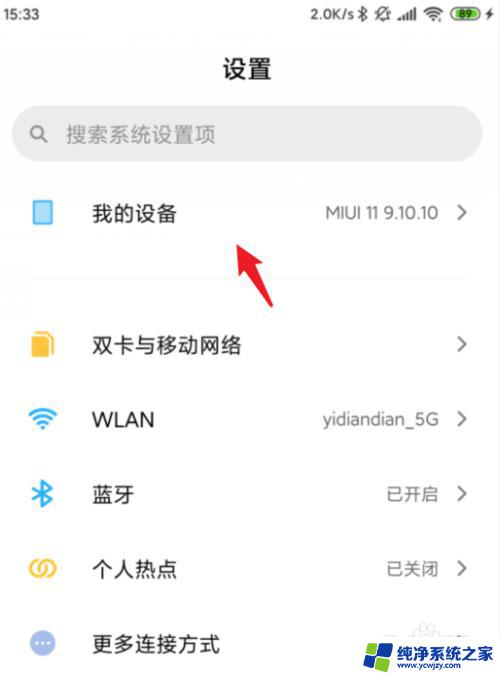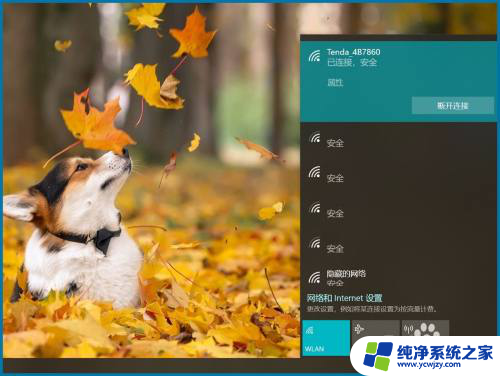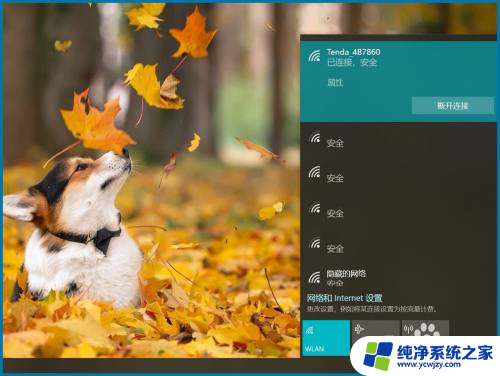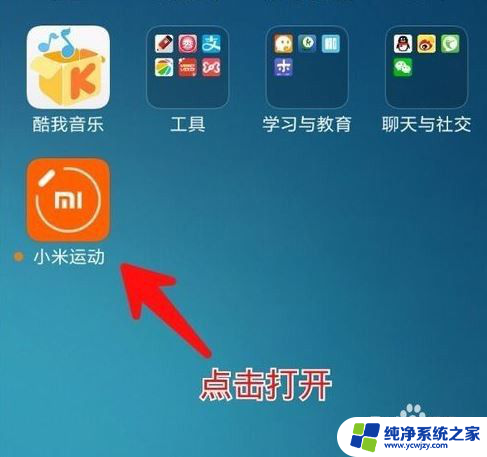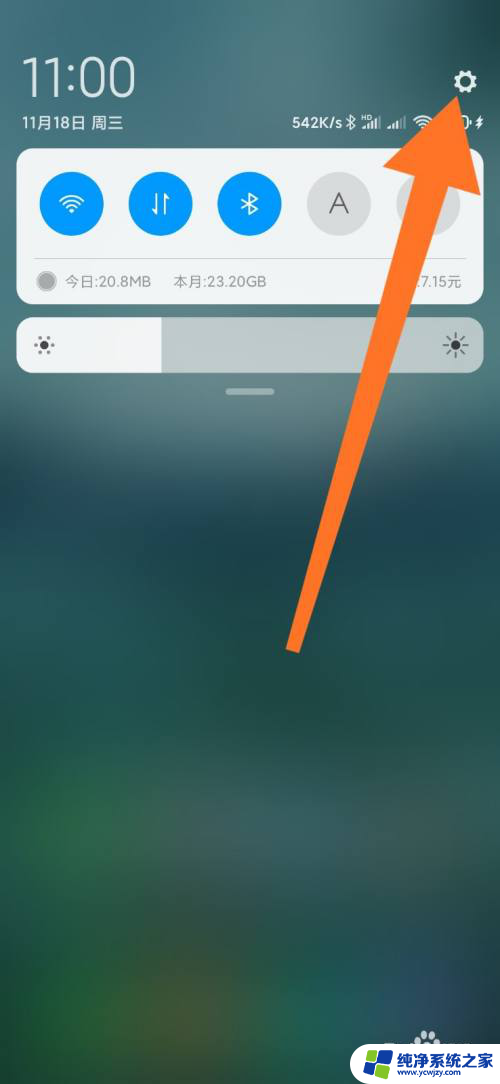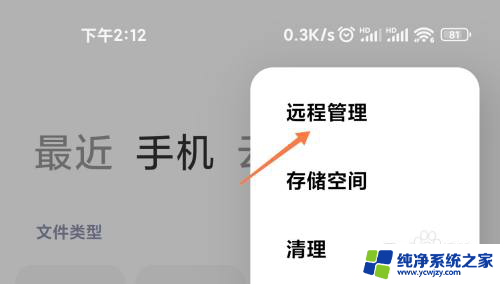小米盒子电脑 如何通过USB将小米盒子连接到电脑
小米盒子作为一款功能强大的智能电视盒子,为用户提供了丰富的娱乐内容和便捷的操作体验,有时候我们可能需要将小米盒子连接到电脑,以便进行文件传输、屏幕镜像或其他操作。如何通过USB将小米盒子连接到电脑呢?在本文中我们将介绍一种简便的方法,帮助您轻松实现这一需求。无需专业技能,只需按照以下步骤进行操作,您就能成功连接小米盒子与电脑,进一步拓展您的使用场景。
具体步骤:
1.在电视上打开小米盒子,进入设置界面下找到“系统设置”,点击进入。选择“账户与安全”,并且点击进入。进入账户与安全的界面下找到“ADB调试”,并选为允许将其开启。

2.此时需要将盒子用HDMI线连接至电脑(注意:盒子继续连接电视,不要断开)。盒子连接电脑的时候,在电脑中下载安装手机助手之类的软件。打开之后就可以自动检测到小米盒子并安装驱动,而电视上会出现USB调试的窗口。

3.先勾选“一律允许使用....”,然后点击确定。

4.在安装应用程序的过程中会跳出“安装确认”窗口,点击确认即可。小米盒子就成功连接电脑
以上就是小米盒子电脑的全部内容,如果你遇到了这种问题,可以尝试按照以上方法来解决,希望这些方法对你有所帮助。